Adobe Premiere Pro を学ぶ!
講師: 川越、宇治田峻
- 映像 動画
- Adobe Premiere Pro
- 動画編集
- Mac対応
 講座概要
講座概要
業界標準!映像編集の仕事をするなら必須のAdobe Premiere Pro の基本を抑えましょう。 突然社内広報を担当することになったりしてお悩みではありませんか!? そんなあなたをゼロからサポート! プロジェクトファイルの設定方法、データの読み込み、タイムラインの操作、ビデオ・オーディオエフェクトの使い方、 タイトルテロップの挿入、書き出し...動画編集と一口に言っても意外と覚えることが多いです! とは言っても一度慣れてしまえば直感的に操作できるようになります。 他のソフトにも応用が効きますので初めは丁寧に1ステップずつ学習していきましょう!
 料金
料金
グループ講座 60分 回数券1枚
個人講座 60分 回数券2枚
この講座は
こんな方におススメ
- 動画編集の仕事をしてみたい
- 趣味で撮り溜めている映像を編集したい
- YouTubeやinstagramなどに動画を投稿してみたい
- 映像を学んでアニメやゲーム作りなどに活かしたい!
- 副業で動画編集をしてみたい!
- キャリアアップのために何か勉強したい
この講座のポイント
POINT 1
業界標準のPremiere Proを学ぶ
映像編集などを仕事にする場合、どの編集ソフトを使っても良いということは稀です。 Premiere Proはほどんどの映像制作の場面で活用されており、Premiereでの編集を要求される 場面は多々あります。 未経験だけど映像制作を仕事にしてみたいという方はまずPremiereから学ばれるのがおすすめです。
![]()
POINT 2
明確な目的がある方へ
「自分で作ったサービスの宣材動画を作りたい」「旅の思い出を映像にまとめたい」など 明確に作りたいものがある方には、実際に作りたい動画を編集しながら、 動画編集を学んでいただけます。 動画制作は何かを作ってみることが成長の近道です!

POINT 3
何を編集していいかわからない...というあなたにも!
本講座では初めに何を編集すればよいかわからない方に向けて、サンプルの映像をご用意しております。 お渡しした素材をもとに目標となるサンプル映像を作りながら、動画編集を学んでいきましょう!
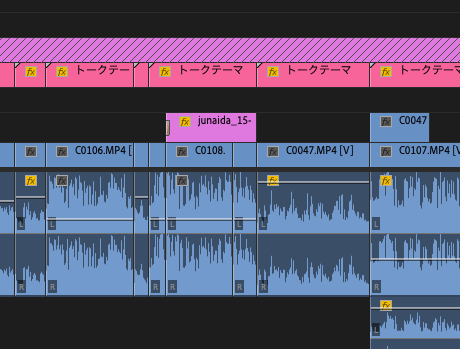
POINT 4
ソフトの使い方だけで終わらせない
映像編集はソフトの使い方を覚えて終わりではありません! 映像の順番、カットを割るタイミング、余韻の作り方、盛り上げ方、 効果的な音楽や効果音の使い方などを身につけて人の感情を揺さぶる映像を作りましょう!

Adobe Premiere Pro を学ぶ!カリキュラム内容
まず何を編集するか受講者さんの希望をお聞きします。
特に今は作りたいものがないという方にはカリキュラムの内容が一通り学べる
サンプルの素材をお渡しします!
初級編(5回程度)
- 1. 編集の流れ、映像のフォーマット
- 2. プロジェクトの作成・素材の取り込み
- 3. シーケンス設定、カット編集
- 4. とりあえず書き出す!
中級編 ー基本機能を使いこなそう!ー(7回程度)
- 1. テロップで情報を伝える
- 2. 音で演出する
- 3. トランジションでカットを演出する
- 4. エフェクトコントロールで映像を動かす
- 5. 映像の色をいじってみる
上級編 ープロレベルに!ー(5回程度)
- 1. プラグインをインストールして活用する
- 2. プロキシを生成して、4K以上の素材を編集する
- 3. 自動文字起こしでテロップ作業を効率化
- 4. After Effectsとの連携
- 5. Auditionと連携して音声をクリーニングする
この講座で学べる内容
-
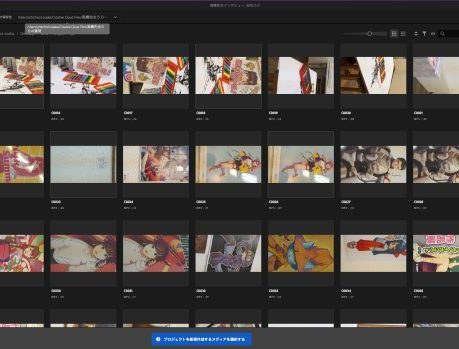
素材の読み込み
素材はfullHD?それとも4K? 書き出すときは1920p?縦型ですか?横型ですか? といった項目の設定です。 合わせて動画のフォーマットについても学習しましょう!
-
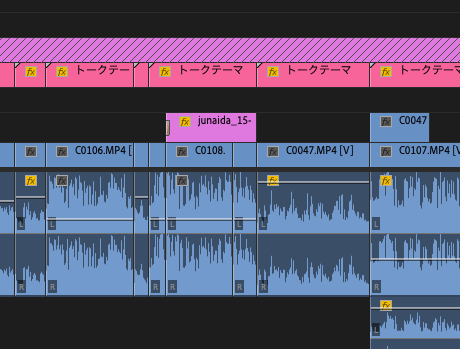
シーケンス追加・カット編集
素材を取り込んだら早速編集してみましょう。 意外と直感的に使えますよ!まずは単純に素材を並べることから始めます。
-
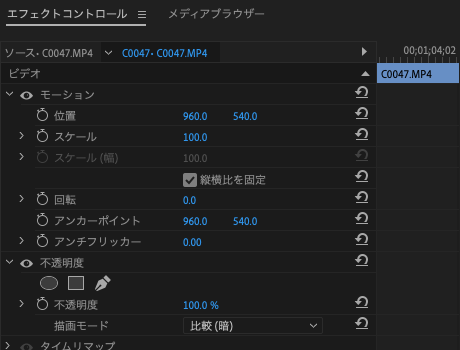
エフェクトコントロール
並べた映像をズームしたり、横にスライドさせたり、回転させたりするのは エフェクトコントロールパネルで行います。 ここを触れるようになると一気に編集の幅が広がります!
-
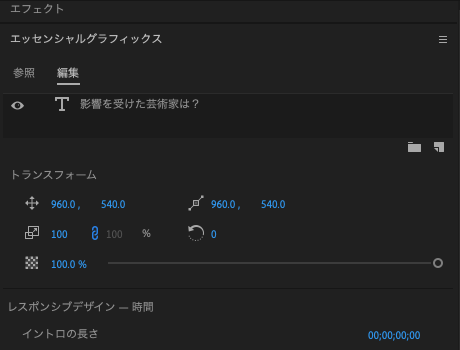
タイトルテロップの挿入・オーディオトラックの操作
映像制作に欠かせないタイトルテロップ。 実はとても奥深く、動画の印象を左右する重要な要素です。 テロップの出し方や、文字のエフェクトのかけ方などを学びましょう!
-
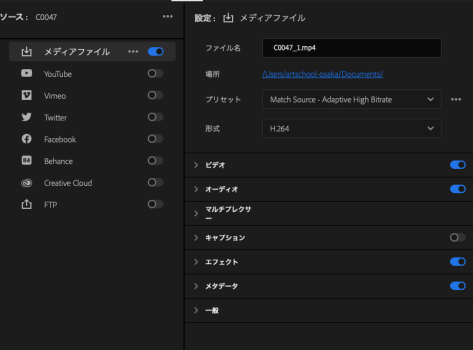
編集して書き出すまで!
書き出し時にも何かと設定する項目がたくさん。 画質や音質の最終的なクオリティを左右するのがこの設定です!
ぜひアートスクール オンライン講座を体験ください!
講師よりメッセージ
「なんとなく使える」から「全部分かる」に!
premiereやdavinci resolveなどの映像編集ソフトは高機能が故に、
なんとなく編集はできて書き出せるけど、「この機能なんなの?」「この毎回やってる設定なんなの?」
といったことになりがちです。
しっかり一つ一つの機能を理解してソフトの性能を引き出せるよう学んでいきましょう!
もちろん初心者の方も大歓迎です!
川越 kawagoe
今まで自主制作で様々な映像を作ってきました。 手軽に撮影・編集ができる世の中ですが、いざ作ってみるとすぐには思ったような映像にはなりませんでした。 試行錯誤を重ねていくうちに頭の中の映像が現実になる瞬間のワクワクを皆様と共有したいなと思います。
受講生さんからのご質問
- 好きなアーティストの音源を使って映像を作りたいのですが可能ですか?
-
可能です!
公開にあたっては著作権に十分配慮した上でお願いします。
リリックビデオやファンムービーなどの映像はエフェクトを多用するので
aftereffectに挑戦してみるのもありです!
- 4Kの動画が重くて編集できません!
-
スペックのあまり高くないパソコンでも、高画質の動画を編集することは可能です!
プロキシファイルや最適化メディアを使用して、重い動画をサクサク編集する方法も
お教えします!
- 字幕をつけるのが面倒臭いです。もっと効率的にできませんか?
-
バージョン 15.4から自動文字起こし機能が追加されました。
完璧ではないですが、この機能でかなり作業量が減ります。
講座概要
- 講座名
- Adobe Premiere Pro を学ぶ!
- 開講日時
- 水曜・木曜
※個人講座は可能な限りご希望にあわせ開講します気軽にご相談ください。 - 受講時間
- 受講時間60分 ※最大180分まで可能です
- 講座形式
- お互いの画面を共有しながらの授業です
- 対象年齢
- 高校生(15~18歳)以上 ※高校生は保護者同伴可
- ご用意頂くもの
- ・Adobe Premiere Pro 2022.2以上推奨
講座レビュー
レビューはまだありません
